マイクロソフトエクセルは、複雑な計算を実行するための強力なツールです。 Excel で作業している場合、ほぼ毎日数学演算を実行することに遭遇するかもしれません。 Excel で単純な計算を行うときに問題が発生することがありますが、Excel での平方根の計算もその 1 つです。そこでこの記事では、3つの方法を紹介します。数値の平方根を求めるエクセルで。
Excel で数値の平方根を計算する
使用するSQRT関数、力機能または指数関数的数式を使用すると、Excel で数値の平方根を簡単に計算できます。
1.] Excelで数値の平方根を求めるにはSQRT関数を使用します
Excel には、数値の平方根を求める SQRT 関数が用意されています。使い方は簡単で、番号または番号を持つセルの参照をSQRT関数に渡すだけです。
構文:
SQRT(number)

ただし、SQRT を直接使用する場合には小さな問題があります。 SQRT 関数に負の数を渡すと、次のように表示されます。#NUM!エラー。
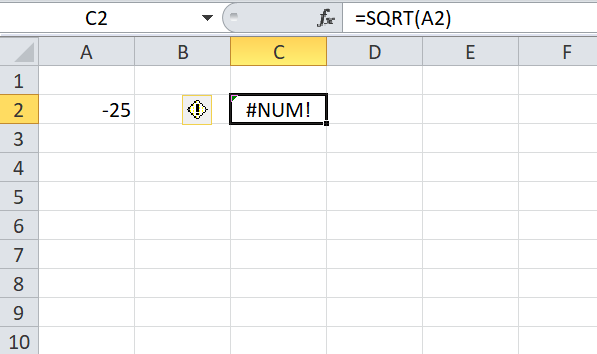
したがって、常に使用することをお勧めしますABS以下に示すように、関数と SQRT 関数を組み合わせます。
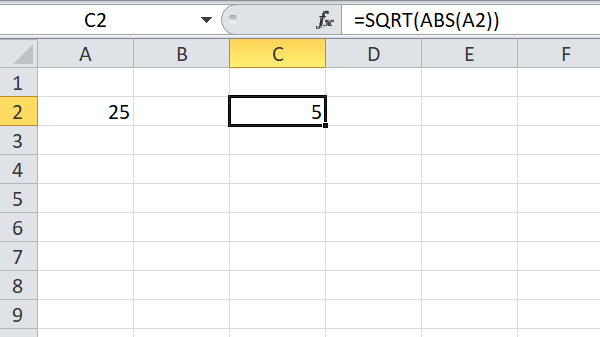
ABS 関数は負の数を正の数に変換します。絶対的な数。
2] POWER 関数を使用して数値の平方根を求める
POWER 関数は、SQRT 関数とは異なる方法で数値の平方根を求めるのに役立ちます。この関数を使用すると、数値を N 乗して数値の平方根を求めます。
構文:
POWER (number, power)
ここで、数値は数値を直接参照するか、平方根を求めるための数値を持つセル参照を指します。累乗は数値をべき乗する指数です。
Excel で数値の平方根を求めたいときは、べき乗を次のように使用できます。「1/2」そして式は次のようになりますパワー (数値、1/2)。
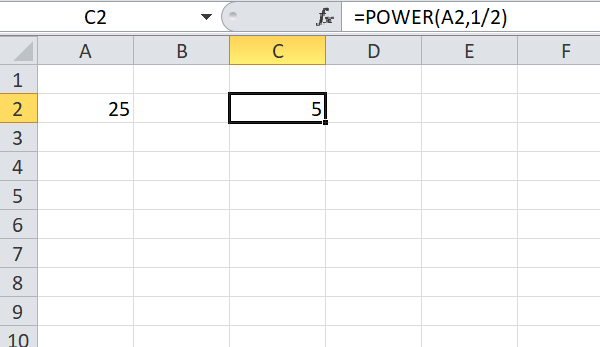
3] 指数演算子を使用して数値の平方根を求める
上記の 2 つの方法と比較すると、指数演算子を使用して数値の平方根を求めるのは簡単です。これは POWER に似ていますが、ここでは関数を使用せず、指数演算子のみを使用します。
指数演算子を使用すると、数値を任意の累乗にすることができます。 Excel で数値の平方根を求めるには、次を使用します。「(1/2)」指数として。したがって、セルに数値がある場合、「B2」それから、B2^(1/2)セル B2 にある数値の平方根を返します。
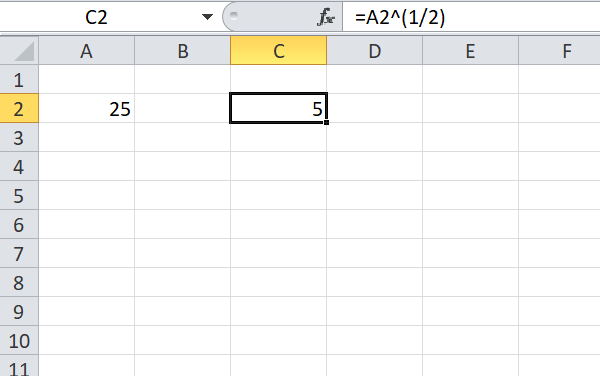
Excel で数値の平方根を簡単に求める 3 つの方法を紹介します。他の方法がある場合はお知らせください。また、ご不明な点がございましたらお知らせください。
次に読んでください:Microsoft Excel で散発的な合計を計算する方法。

![rtkvhd64.sys realtekオーディオドライバーブルースクリーンのウィンドウ11 [修正]](https://rele.work/tech/hayato/wp-content/uploads/2025/01/Realtek-Audio-Driver-is-causing-BSOD.png)




